windows11专业版如何使用设置禁用帐户
在“设置”应用中,您只能禁用家庭成员的帐户。您不能禁用 Microsoft 帐户或本地帐户。
要使用“设置”禁用家庭成员帐户,请使用以下步骤:
1. 打开设置。
2. 单击帐户。
3. 单击右侧的家庭和其他用户页面。

4. 在“您的家人”部分下,选择帐户并单击阻止登录按钮。

5. 单击阻止按钮。
完成这些步骤后,家庭成员将不再登录,该帐户也不会在登录屏幕上显示。
➡使用设置启用帐户
要使用“设置”启用家庭帐户,请使用以下步骤:
1. 打开设置。
2. 单击帐户。
3. 单击右侧的家庭和其他用户页面。

4. 在“您的家庭”部分下,选择帐户并单击“允许登录”按钮。

5. 单击允许登录按钮。
完成这些步骤后,该帐户将再次出现在登录屏幕上,允许用户正常登录。
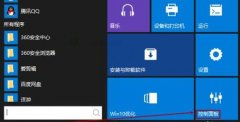 电脑密码解除步骤
电脑密码解除步骤
我们在系统中,经常会通过设置密码保护文件,但是也会导致开......
阅读 《小缇娜的奇幻之地》炼金术支线怎么做
《小缇娜的奇幻之地》炼金术支线怎么做
小缇娜的奇幻之地是由2K GamesWONDERLANDS开发的角色扮演戏作品。这......
阅读 Photoshop给图形填充颜色的方法
Photoshop给图形填充颜色的方法
如果你想要使用一个非常好用且稳定性强的图片处理器的话,那......
阅读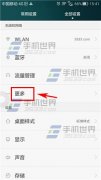 华为荣耀4C怎么设置首选网络?
华为荣耀4C怎么设置首选网络?
华为荣耀4C首选网络设置方法。荣耀4C首选网络怎么设置?随着时......
阅读 WPS文档创建或者取消文本框链接的方法
WPS文档创建或者取消文本框链接的方法
一些小伙伴喜欢在WPS中通过Word文字文档编辑自己需要的资料内容......
阅读 Meta、Alphabet 加入 Stripe 拥
Meta、Alphabet 加入 Stripe 拥 体验微信“文字置顶”功
体验微信“文字置顶”功 微信QQ群实名制什么时候执
微信QQ群实名制什么时候执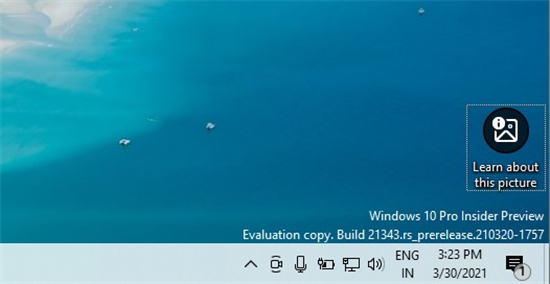 Windows10版本1909的KB5000850更
Windows10版本1909的KB5000850更 Windows 10复古PowerToys获得现
Windows 10复古PowerToys获得现 AdDuplex:Windows 10 21H1 7月市
AdDuplex:Windows 10 21H1 7月市 DNS缓存中毒攻击原理以及
DNS缓存中毒攻击原理以及 0patch修复了Windows 7 / Serv
0patch修复了Windows 7 / Serv 纯白和弦新手阵容怎么搭
纯白和弦新手阵容怎么搭 艾尔登法环入侵任务要怎
艾尔登法环入侵任务要怎 使命召唤手游人形图鉴怎
使命召唤手游人形图鉴怎 迪兰显卡怎么超频
迪兰显卡怎么超频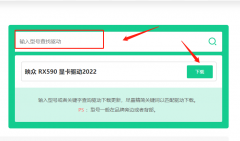 映众显卡驱动怎么安装
映众显卡驱动怎么安装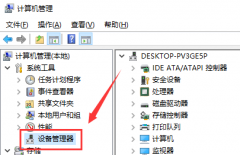 win7声卡驱动安装教程
win7声卡驱动安装教程 ip伪装|win10怎么伪装电脑
ip伪装|win10怎么伪装电脑 win7自动关机设置教程
win7自动关机设置教程 腾讯文档幻灯片导入视频
腾讯文档幻灯片导入视频 PPT一次性插入多张图片的
PPT一次性插入多张图片的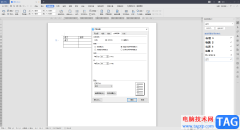 WPS Word中设置指定行和字符
WPS Word中设置指定行和字符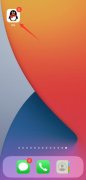 qq怎么关闭大小字体特效
qq怎么关闭大小字体特效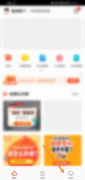 好分数学生版如何查看营
好分数学生版如何查看营 腾达(tenda)无线路由器设
腾达(tenda)无线路由器设 一篇文章彻底搞定路由器
一篇文章彻底搞定路由器
有的情况下可能会想要重装我们的操作系统来解决电脑的一些故障问题。那么对于系统之家win7怎么安装这个问题,小编觉得我们可以在系统家园网站下载相关的系统文件,然后通过使用U盘或者...
次阅读
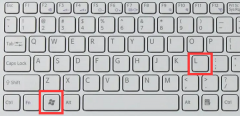
由于锁屏最少也需要不操作1分钟才能进入,所以如果我们想要快速进入锁屏的话肯定需要手动操作,那么win11锁屏快捷键怎么设置呢,其实不需要手动设置,系统有自带这种功能。...
次阅读
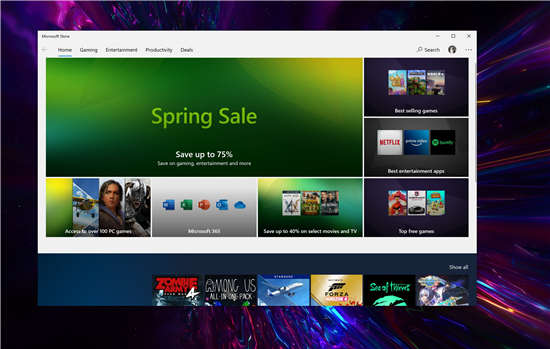
微软计划对Windows10商店进行大修:Microsoft对Microsoft Store希望很大 据报道,微软正在计划对Windows10商店进行大修,这一次进行了重大更改,应该使之成为操作系统用户...
次阅读

有的朋友在重装完win7系统后发现,由于清除了此前所有的驱动程序,导致新系统中没有驱动了,不知道怎么办。其实我们最重要的就是网卡驱动,能上网之后就可以安装其他驱动程序了。...
次阅读

很多用户在使用win7系统时,对win7ultimate是什么版本有所好奇,也对win7ultimate版本相关内容不了解,小编根据这一问题整理了一些相关信息,接下来一起来看一看吧~...
次阅读
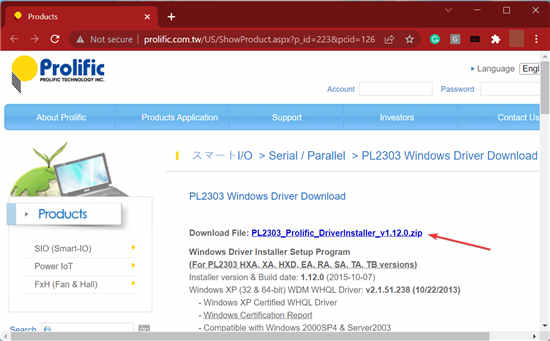
如何在Windows11中安装PL2303(Prolific)驱动程序 Prolific PL2303 电缆允许您将串行设备连接到计算机上的 USB 端口。但是,一些用户报告在 win11中缺少 PL2303 驱动程...
次阅读
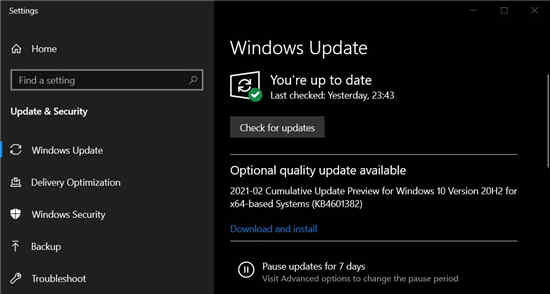
Windows10 KB4601382(属于2021年2月修补程序周期的一部分)现已向20H2和2004版本的PC推出。对于那些希望手动应用此更新的用户,还提供Windows10 KB4601382脱机安装程序的...
次阅读

微软已经发布了更新KB5001391的Windows 2004年10版本,20H2版本以及为在2021年4月28日,即将发布的版本21H1作为预览此更新应该修复一些bug -然而,对于一个博客阅读器,它会导...
次阅读

我们在使用win7系统时,有可能会遇到显示器亮度过高或者过低的情况,不仅影响我们的正常使用,还可能会危害我们的视力。如果大家不知道win7如何更改显示器亮度,就跟着小编一起来操作一...
次阅读
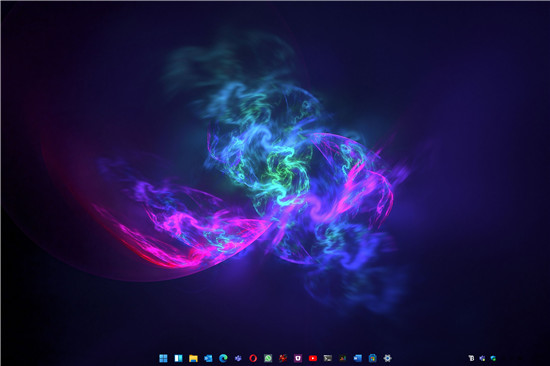
Windows11系统 中最大的变化之一与任务栏有关,因为微软决定将开始菜单和图标居中,许多人认为这种方法受到了 macOS 的启发。 虽然一切看起来和感觉都非常现代,但任务栏...
次阅读
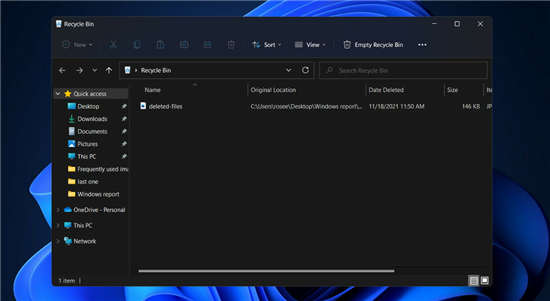
怎么恢复已删除的文件?在Windows11中恢复已删除的文件技巧 bull; 用户可以通过多种方式轻松恢复 Windows 11 中已删除和永久删除的文件。 bull; 请注意,应用最快...
次阅读
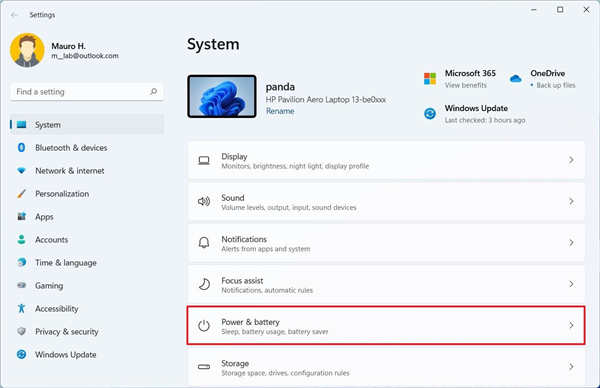
如何在Windows11上更改何时关闭屏幕 要更改显示器应自动关闭的时间,请使用以下步骤: 1.打开设置。 2.点击系统。 3.单击右侧的电源和电池(或电源)页面。 4...
次阅读

微软win7专业版系统以其稳定性和良好的兼容性一直深受大家的喜爱,很多小伙伴但是不知道微软win7专业版如何安装,今天小编带来了下载的方式及其下载安装步骤,具体的解决方法下面一起来...
次阅读
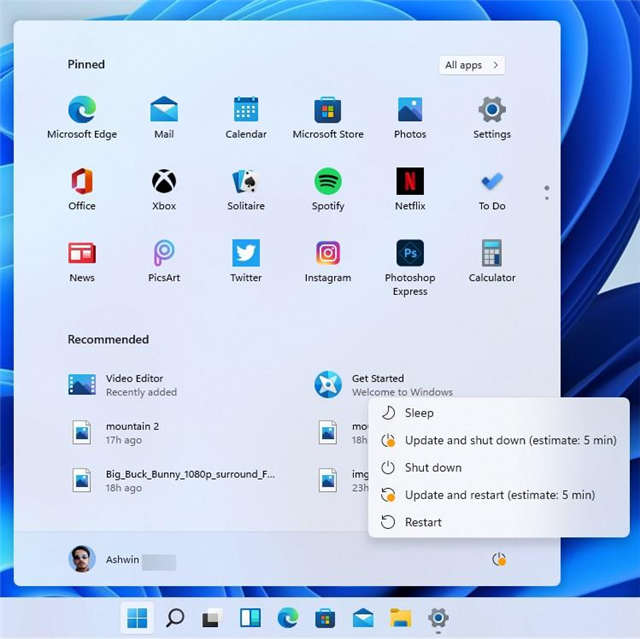
微软即将推出的windows11操作系统每年都会收到一个功能更新,每个版本的支持时间都会更长。 windows11专业版与 Windows 10 共享许多功能,但两个操作系统版本之间也存在...
次阅读
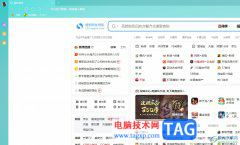
搜狗浏览器是一款目前互联网上最快速最流畅的新型浏览器,让用户可以体验到高速上网,所以搜狗浏览器收获了大量用户的喜欢,当用户在电脑上下载安装搜狗浏览器后,可以根据自己的需求...
次阅读